切換到新的 iPhone 16總是令人興奮,但當您的照片未按預期傳輸時,可能會令人沮喪。無論您使用的是 iCloud、iTunes 還是其他方法,都有多種原因可能導致您的照片無法顯示在新裝置上。在本文中,我們將探討為什麼您的照片沒有傳輸到新 iPhone,並提供解決問題的簡單步驟。此外,我們將介紹一種輕鬆傳輸所有圖片的簡單方法。
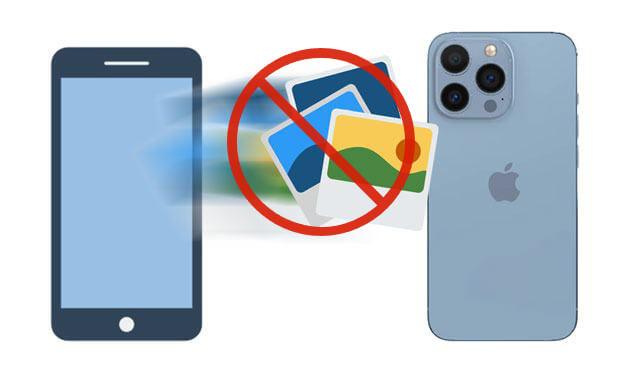
我的所有照片都沒有傳輸到我的新 iPhone 上;是什麼原因造成的?造成這種情況的原因有很多:
您必須選擇正確的 iCloud 帳戶才能成功傳輸照片。錯誤的帳戶會導致問題,例如您的照片無法傳輸到新 iPhone。
如果您決定將照片備份到 PC而不是 iCloud,那麼將它們傳輸到新 iPhone 並不容易。如果您的照片沒有備份到 iCloud,那麼您可能會發現很難將相同的照片傳輸到您的 iPhone。
如果您的新 iPhone 記憶體較少,則上傳圖片可能會失敗。即使你已經在 iCloud 上備份了照片,而且照片數量並不多,但還是有必要先檢查 iPhone 的記憶體。如果沒有足夠的空間,那麼您需要刪除一些檔案。
如果您透過網路傳輸照片,則需要穩定的網路連線。如果您的網路速度很慢或無法正常運作,您可能會發現很難將照片傳輸到新 iPhone。
既然您知道為什麼照片無法傳輸到新 iPhone,您就必須知道問題的解決方案。以下是一些可以幫助您解決此問題的解決方案。
首先要做的是確保您登入的 iCloud 帳戶與您在新 iPhone 上使用的帳戶相同。通常,使用者可以同時登入多個 iCloud 帳戶。最好退出所有 iCloud 帳戶並登入您在新 iPhone 上使用的帳戶。為此:
步驟 1. 前往「設定」應用程式並將其開啟
步驟2.點擊“你的名字”,你會看到Apple ID,確保帳戶正確。

步驟 3. 如果不是,請登出並使用正確的帳戶重新登入。
如果您在使用 iCloud 時遇到傳輸問題,那麼重要的是檢查網路連線。如果您的網路連線速度緩慢或無法正常運作,則並非所有照片都會傳輸到新的 iPhone 13/14/15/16。您需要重置網路連線。有時,重置網路有助於解決問題。重置網路連線:
步驟 1. 導覽至「設定」>「一般」>「重設網路設定」。

步驟 2. 之後,重新連接您的 Wi-Fi。
如果使用正確的 iCloud 帳戶並檢查網路連線後照片沒有傳輸到新 iPhone,則可能是 iCloud 照片選項未開啟。若要開啟 iCloud 照片功能:
步驟1.從主畫面選擇“設定”,然後點選“您的姓名”。
步驟 2. 向下捲動到「照片」並點選它。
步驟3.然後開啟「iCloud照片」選項。

在開始上傳任何內容之前,請確保您有足夠的空間。如果沒有足夠的內存,則無法將照片傳輸到其中。要檢查 iPhone 上的儲存空間:
步驟 1. 導覽至「設定」應用程式,點選您的 Apple ID,然後點選「管理儲存空間」。

步驟 2. 確保至少有 10 GB 的可用空間用於儲存照片。如果您需要更多儲存空間,您可以刪除一些項目或取得更大的模型。
我的照片沒有傳輸到我的新 iPhone,我該怎麼辦?如果 iCloud 不起作用,您可以使用 iTunes 透過完整裝置備份傳輸照片,包括照片。請依照下列步驟操作:
步驟1.將您的舊iPhone連接到電腦,打開iTunes ,在應用程式中選擇您的設備,點擊“摘要”,然後點擊“立即備份”來備份您的舊iPhone。
步驟 2. 然後,連接您的新 iPhone 並從備份中恢復它。此方法可確保傳輸所有照片以及其他資料。

有時,簡單的重新啟動就可以解決可能阻止傳輸的軟體故障。按住「側邊」按鈕和「音量」按鈕(取決於您的 iPhone 型號),直到關機滑桿出現。滑動以關閉電源,等待幾秒鐘,然後再次按住“側面”按鈕以重新打開 iPhone。

因此,上述所有提示和建議將幫助您將所有照片傳輸到新 iPhone,但如果問題沒有解決,您可以考慮使用第三方軟體,例如Phone Transfer軟體。該軟體將幫助您一鍵 將所有照片傳輸到新 iPhone 。
此外,它還可以將聯絡人、音樂和更多媒體檔案從iOS裝置複製到您的新 iPhone。將所有照片傳輸到新的 iPhone 16/15 非常簡單且神奇。傳輸過程中不會丟失數據,因此您將獲得目標設備上的所有照片。
以下是使用照片傳輸軟體將所有照片傳輸到新 iPhone 16/15 的逐步指南:
01在電腦上下載並安裝軟體。然後,執行該程式並使用 USB 連接線將新 iPhone 和舊行動裝置連接到您的 PC/ Mac 。
02程式成功識別您的裝置後,請驗證來源裝置在介面上是否可見。如果顯示的設備不是您打算用作來源的設備,請按一下下拉式功能表從清單中選擇正確的舊設備。

03勾選「照片」選項,然後點擊「匯出到裝置」按鈕開始自動傳輸它們。

如果您遇到照片無法傳輸到新 iPhone 的問題,現在您可以找到解決方案。它們是解決此類問題的最有效方法。此外,您也可以下載Phone Transfer來取代 iCloud,將照片移到新 iPhone。該軟體可以在不損害品質或修改格式的情況下傳輸資料。那麼,為什麼不嘗試呢?
相關文章:
無法將照片從 iPhone 傳輸到 PC? [原因及解決辦法]